
想要部署属于自己的幻兽帕鲁服务器(Dedicated Server),您首先需要拥有一台服务器,服务器是幻兽帕鲁运行的基础。部署完成后,您和您的朋友便可以登入专属的游戏服进行体验。使用云服务器搭建幻兽帕鲁服务器,便可以让您与您的朋友在一个相对独立且私密的空间中进行游戏,确保获得更加畅快的游戏体验。
您可以选择腾讯云轻量应用服务器作为游戏服务器,并按照下面教程来部署幻兽帕鲁,enjoy~
本文概要
- 选购服务器(内含活动推荐)
- 方式一:Windows 部署教程
- 方式二:Linux 部署教程【一键部署、手动部署】
- 方式三:Docker 部署教程
- 防火墙放通
- 手动配置世界(可选)
- 登录游戏
- 内存优化
- 更多教程
- 常见问题
选购服务器
本文以腾讯云轻量应用服务器为例,首先来介绍如何进行选购:
1. 登录 腾讯云轻量应用服务器购买页:2bcd.com/go/xinke/ 等活动进行选购,以下教程将以购买页为例。
【活动推荐】
建议搭建幻兽帕鲁选择腾讯云轻量应用服务器4核16G14M带宽,Ubuntu/Debian系统。
如何收费?腾讯云幻兽帕鲁服务器活动入口:2bcd.com/go/xinke/ 轻量应用服务器4核16G14M优惠价格3个月277.2元,一年1584元。
活动地址:2bcd.com/go/xinke/ 进入页面后在【新品专区】就可看到。
2. 选择应用创建方式,您可以根据自己常用的操作系统进行选择,并在后续按照对应的部署教程操作:
- 选择Windows Server 2022,后续您可以按照【方式一:Windows 部署教程】进行部署。
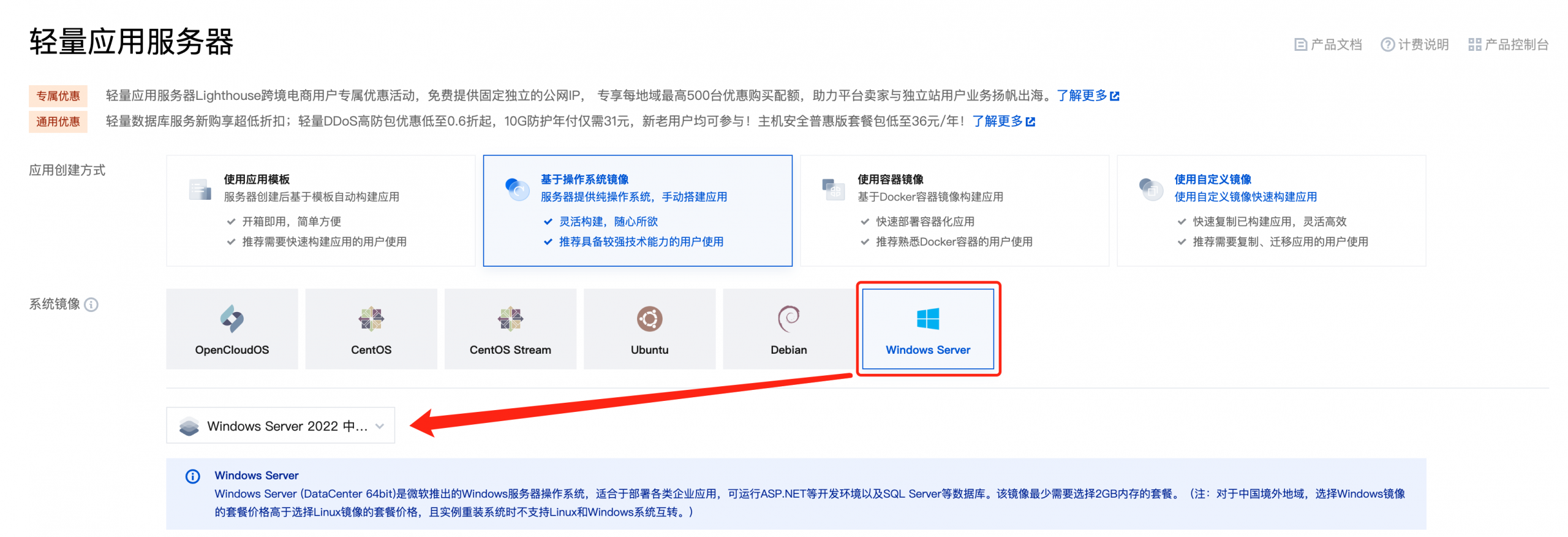
选择 Windows Server 2022
- 选择Ubuntu 22.04 LTS,后续您可以按照【方式二:Linux 部署教程(一键部署、手动部署)】进行部署。
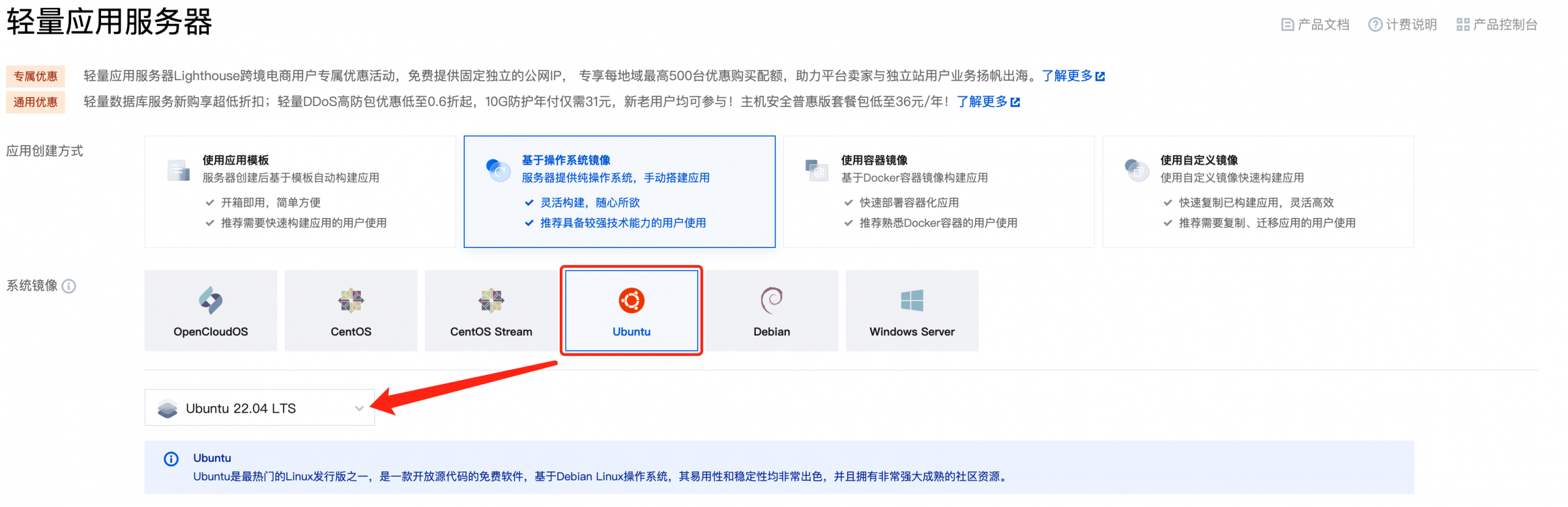
选择 Ubuntu 22.04 LTS
- 选择Debian12-Docker24(容器镜像),后续您可以按照【方式三:Docker 部署教程】进行部署。
选择Docker环境进行部署
4. 选择地域及套餐配置:
- 地域:我们优先建议您选择距离较近的地域,联机体验更佳。
Tips:选择中国内地地域的轻量应用服务器套餐,可能会在部署过程中由于网络问题失败,您只需重试几次即可。
- 套餐规格:我们根据幻兽帕鲁官方的推荐配置,建议您选择CPU:4核,内存:16GB或以上的套餐配置。
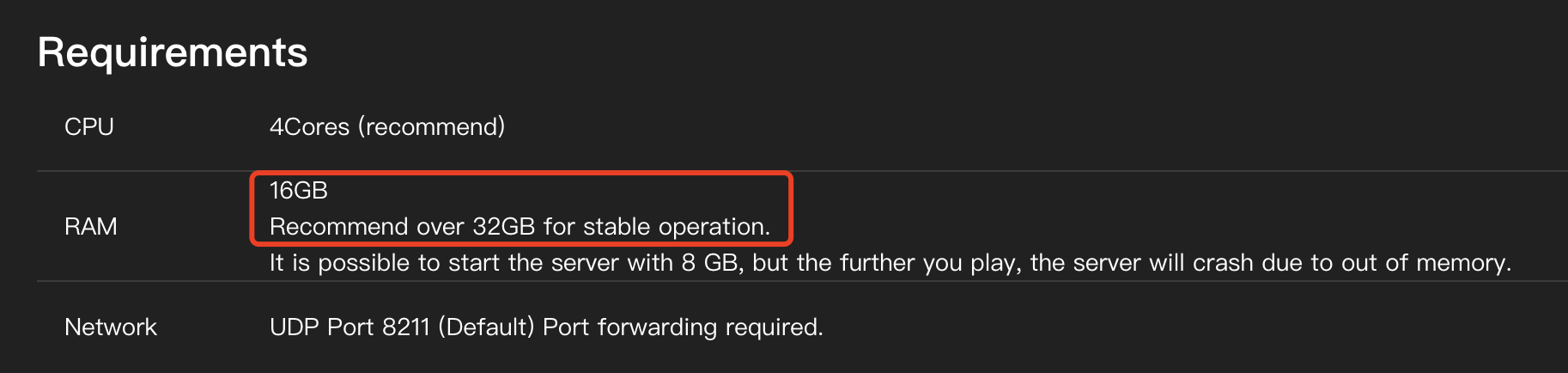
官方配置推荐
选择套餐规格
4. 确认其余选项后,并单击立即购买即可:
- 服务器名称(可选)
- 登录凭证
- 如您选择自动生成密码,那么密码将通过站内信发送给您,后续您也可登录控制台重置密码。
如您通过活动页选购服务器,创建方式、地域、套餐规格等均可参考上述内容进行选择。
登录服务器
服务器购买成功后,您首先需要登录服务器才可以进行部署。
登录 Windows 服务器
1、登录腾讯云轻量应用服务器控制台。获取服务器登录密码。如您忘记密码,可以在控制台重置密码:
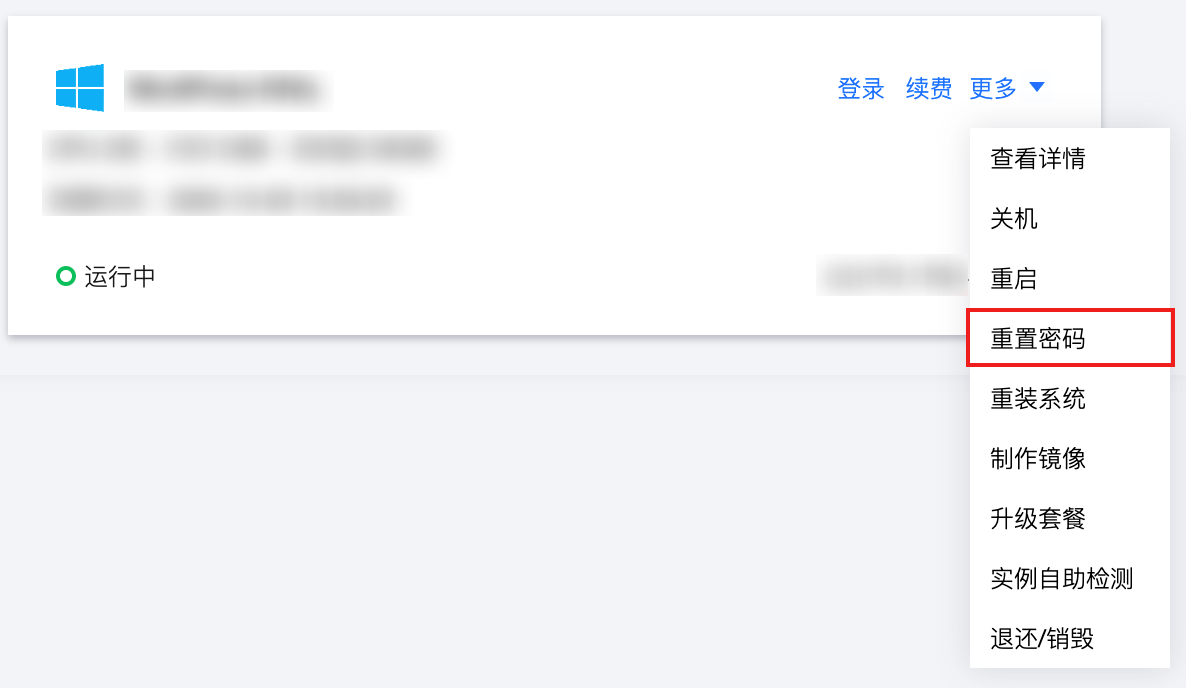
重置密码
2、选中服务器实例,点击登录按钮,并在登录页面输入登录密码即可。
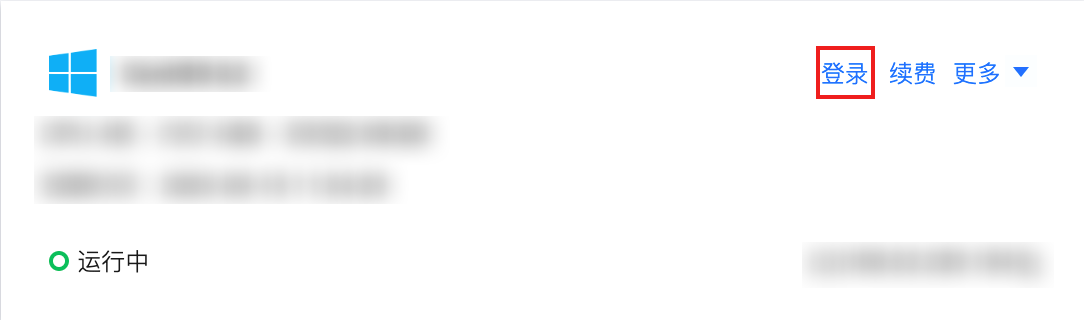
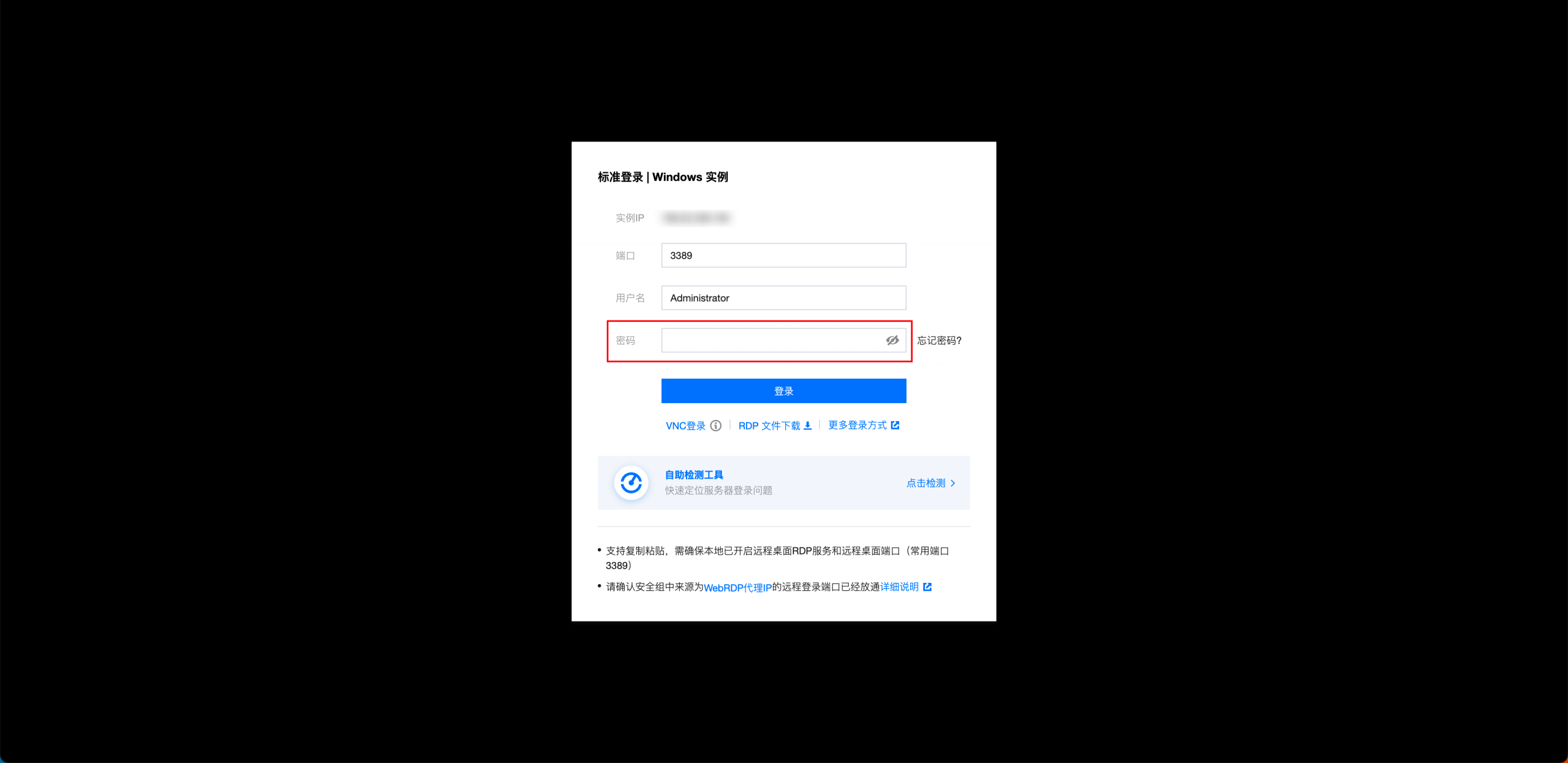
输入服务器登录密码
操作详情可参考:登录 Windows 实例
登录 Linux 服务器
1、登录腾讯云轻量应用服务器控制台。获取服务器登录密码。如您忘记密码,可以在控制台重置密码:

2、选中服务器实例,点击登录按钮,并在登录页面输入登录密码即可。
- 免密连接(推荐):无需密码即可登录。
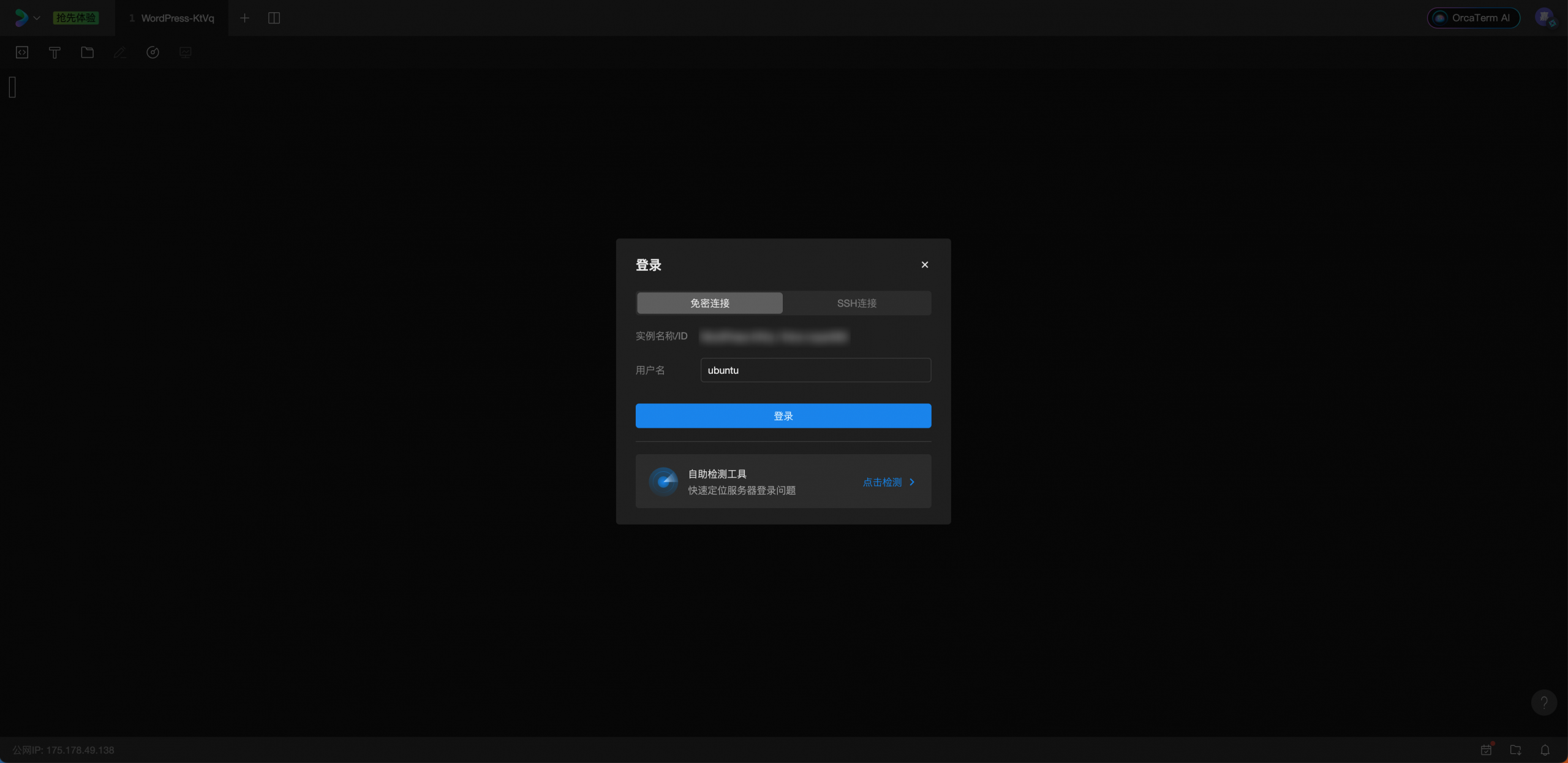
免密连接
- SSH连接:需要手动输入密码或密钥进行登录。
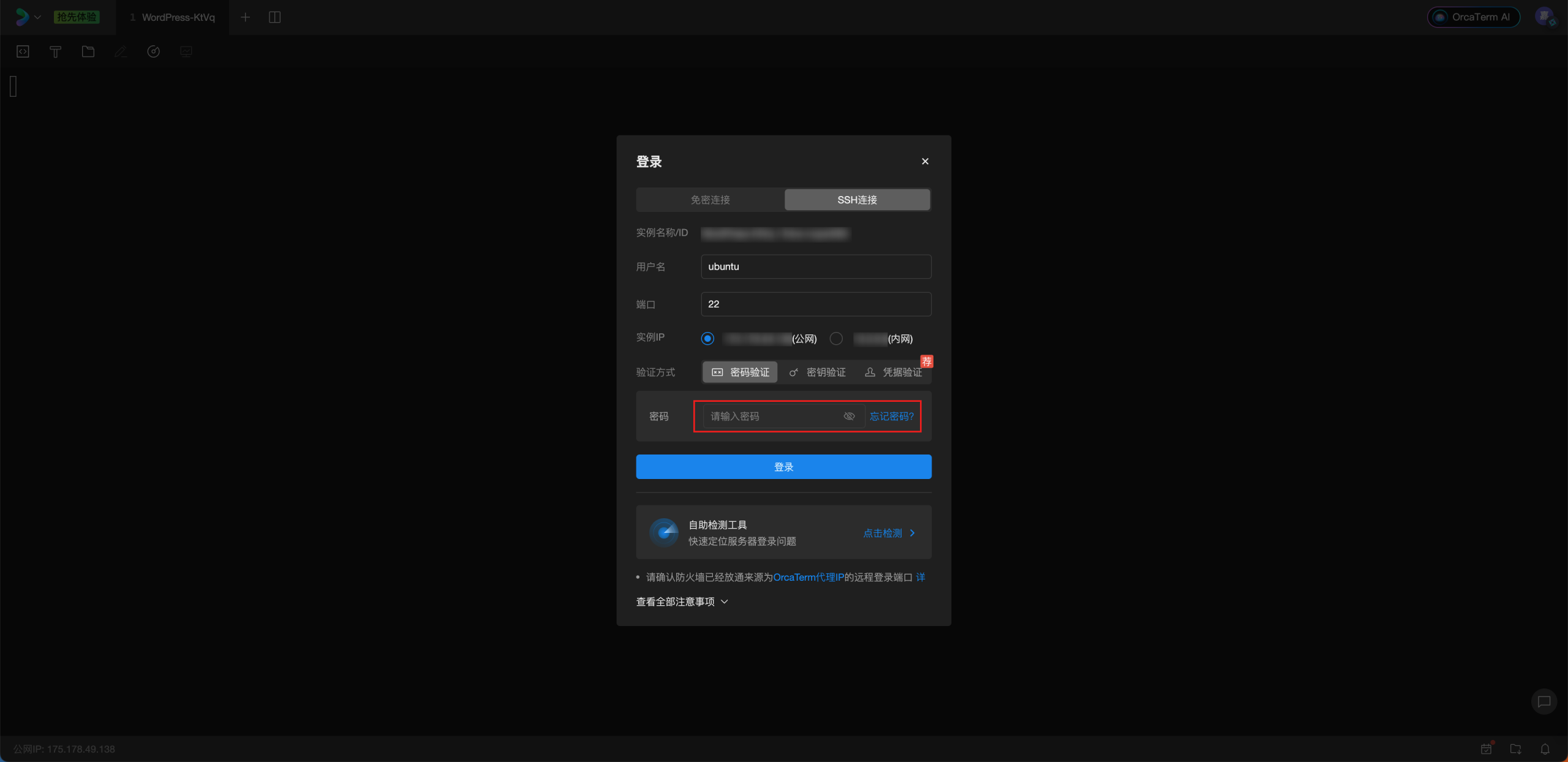
SSH连接
操作详情可参考:登录 Linux 实例
登录成功之后,您就可以根据实例的操作系统,正式进行幻兽帕鲁的部署啦!
方式一:Windows 服务器部署教程
部署环境
- 地域:此处以北京地域为例,您可以选择其他地域
- 服务器套餐配置:CPU 4核、内存 16GB
- 操作系统:Windows Server 2022
前置知识:PowerShell
Windows的一键部署需要借助 PowerShell 来完成。PowerShell是一种任务自动化和配置管理框架,它提供了一个命令行Shell和脚本语言,用于管理和控制Windows操作系统和相关应用程序。
那么要如何找到 PowerShell ?
| 方法 | 描述 |
|---|---|
| 使用开始菜单 | 点击Windows开始按钮,然后在搜索框中输入"PowerShell"。你应该能够看到"Windows PowerShell"或"PowerShell"的搜索结果。点击该结果即可打开PowerShell。 |
| 使用运行对话框 | 按下Win + R键组合,打开运行对话框。在对话框中输入"powershell",然后点击"确定"按钮即可打开PowerShell。 |
| 使用文件资源管理器 | 打开文件资源管理器(Windows资源管理器),导航到所需的目录,然后在地址栏中输入"powershell"并按下回车键。这将在当前目录中打开PowerShell。 |
操作步骤
一键部署
一键部署的方式适用于想要快速上手幻兽帕鲁服务器的开发者,仅需运行一行命令即可完成部署。
我们参考官方教程,为您封装好了一键部署幻兽帕鲁的脚本,并且上传到云端,您仅需要登录服务器,然后在 PowerShell 中运行如下命令,即可完成幻兽帕鲁的部署。
iex (irm ' https://pal-server-1251810746.cos.accelerate.myqcloud.com/pal-server/Windows/install.ps1 ')
⚠️注意:如果您使用中国内地地域的服务器运行一键部署脚本,则有可能因为网络原因导致脚本运行失败,建议您多次重试或换个时间段再次部署。此处的原因主要是安装过程中需要请求Steam的服务器,网络状况不稳定。
如果您想要从零开始一步一步手动部署,可以参考接下来的教程。如没有需要,则可直接跳过,前往步骤:登录游戏。
手动部署
第一步:下载C++运行库(点击链接即可下载),需要手动安装。
下载地址:https://aka.ms/vs/17/release/vc_redist.x64.exe
第二步:下载DirectX 支持库(点击链接即可下载),需要手动安装。
下载地址:https://www.microsoft.com/en-us/download/details.aspx?id=35
第三步:下载SteamCMD(点击链接即可下载),需要手动解压。
下载地址:https://steamcdn-a.akamaihd.net/client/installer/steamcmd.zip
第四步:进入PowerShell,依次执行以下命令。
1、通过 SteamCMD 安装幻兽帕鲁:
steamcmd +login anonymous +app_update 2394010 validate +quit
2、进入幻兽帕鲁的安装目录:
⚠️注意:您需要下方命令中的 .\steamapps\common\PalServer替换为 SteamCMD 实际所在的目录
cd .\steamapps\common\PalServer
3、运行幻兽帕鲁:
PalServer.exe port=8211
运行成功的效果如下图所示:
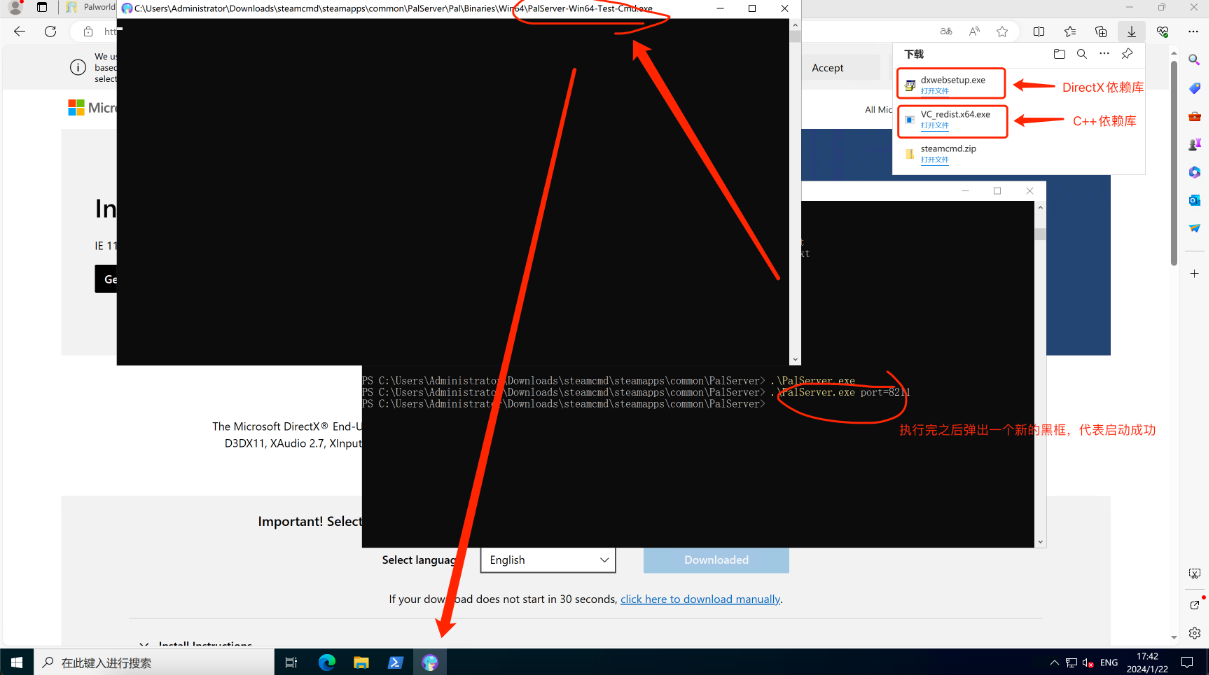
完成效果
至此,基于Windows的游戏服已经部署完毕。您可以继续前往防火墙配置、登录游戏。
方式二:Linux 服务器部署教程
部署环境
- 地域:此处以北京地域为例,您可以选择其他地域
- 服务器套餐配置:CPU 4核、内存 16GB
- 操作系统:Ubuntu 22.04 LTS
操作步骤
有别于Windows的部署教程,Linux的部署操作需要通过命令行来完成,如果您不熟悉Linux的相关操作,建议您使用Windows操作系统进行部署。
在开始部署之前,您需要首先登录服务器,然后依次在命令框输入并执行以下命令即可。本节选用了官方推荐的Linux操作系统Ubuntu作为演示。
登录 Linux 服务器的方式可参考使用 OrcaTerm 登录 Linux 实例。
一键部署,快速体验
一键部署的方式适用于想要快速上手幻兽帕鲁服务器的开发者,仅需运行一行命令即可完成部署。
我们参考官方教程,为您封装好了一键部署幻兽帕鲁的脚本,并且上传到云端,您仅需要使用ubuntu用户名登录服务器,然后运行如下命令,即可完成幻兽帕鲁的部署。
wget -O - https://pal-server-1251810746.cos.accelerate.myqcloud.com/pal-server/Ubuntu/install.sh|sh
⚠️注意:如果您使用中国内地地域的服务器运行一键部署脚本,则有可能因为网络原因导致脚本运行失败,建议您多次重试或换个时间段再次部署。此处的原因主要是安装过程中需要请求Steam的服务器,网络状况不稳定。
一键部署脚本执行成功后,会为您创建一个名为pal-server的服务,如果您后续想管理该服务,可以使用以下命令来进行:
# 启动幻兽帕鲁的服务sudo systemctl start pal-server# 重启幻兽帕鲁的服务sudo systemctl restart pal-server# 关闭幻兽帕鲁的服务sudo systemctl stop pal-server# 查询幻兽帕鲁服务的状态sudo systemctl status pal-server
如果您想要从零开始一步一步手动部署,可以参考接下来的教程。如没有需要,则可直接跳过,继续前往防火墙配置、登录游戏。
手动部署
第一步:在系统中添加multiverse组件,为系统添加32位软件支持,并更新软件包列表。
sudo add-apt-repository multiverse; sudo dpkg --add-architecture i386; sudo apt update
第二步:下载并安装SteamCMD软件包及其依赖项。
sudo apt install steamcmd
第三步:使用SteamCMD登录到Steam服务器并更新ID为2394010的游戏。
steamcmd +login anonymous +app_update 2394010 validate +quit


第四步:在当前用户的家目录下创建一个名为sdk64的子目录,并且如果需要,也会创建其父级目录(如~/.steam/)
mkdir -p ~/.steam/sdk64/
第五步:使用 SteamCMD 登录到 Steam 服务器并更新 ID 为 1007 的游戏。更新过程完成后,会退出 SteamCMD 。请注意,具体的游戏 ID 可能因实际情况而异,您可以根据需要替换为您要更新的游戏的正确 ID 。
steamcmd +login anonymous +app_update 1007 +quit
第六步:复制文件
cp ~/Steam/steamapps/common/Steamworks\ SDK\ Redist/linux64/steamclient.so ~/.steam/sdk64/
第七步:进入~/Steam/steamapps/common/PalServer目录中
cd ~/Steam/steamapps/common/PalServer
第八步:运行名为PalServer.sh的脚本文件,并将端口号设置为 8211
./PalServer.sh port=8211
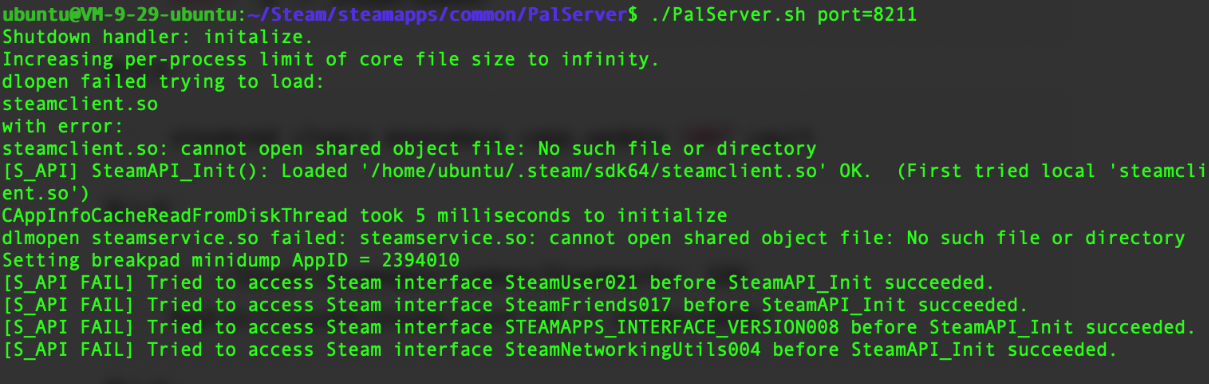
至此,服务器已成功搭建,但是此种模式下启动的游戏服,会在断开服务器时同步断线,想要长期保持游戏服启动,需要使用如下命令:
apt-get install screen -yscreen -S PalWorld
此时,会弹出一个新的窗口,在新的窗口中执行
cd ~/Steam/steamapps/common/PalServer./PalServer.sh port=8211
出现上述运行成功后的信息,执行 ctrl + a + d 即可退出当前窗口,即可保证游戏服一直保持。
接下来您可以继续完成后续步骤:前往防火墙配置、登录游戏。
方式三:Docker 部署教程
部署环境
- 地域:此处以北京地域为例,您可以选择其他地域
- 服务器套餐配置:CPU 4核、内存 16GB
- 操作系统:Debian 12.0 64bit
- Docker版本:24.0.7
⚠️注意:请确保您使用Docker镜像创建腾讯云轻量应用服务器,详见小节:选购服务器。
操作步骤
运行以下命令,即可开始部署,部署过程将持续 6-8 分钟:
本小节使用的 Docker 镜像由我们更新并维护,已上传至腾讯云Docker镜像仓库,使用其进行部署,可以避免中国内地地域实例在部署时,由于网络原因导致连接Steam超时,从而部署失败的问题。
sudo docker run -d --restart=always -u game -v /data:/opt/palworld/Pal/Saved -p 8211:8211/udp pasharp/pal_server /home/game/Steam/steamapps/common/PalServer/PalServer.sh
至此,您已经成功在 Docker 环境中部署幻兽帕鲁,您可以继续前往防火墙配置、登录游戏。
防火墙配置
幻兽帕鲁默认使用8211端口进行通信,在登录之前您需要首先放通实例防火墙8211端口。
Tips:端口就像是服务器的一个个“门”,只有你打开门,你的朋友才能进入。
步骤一:登录腾讯云轻量应用服务器控制台,点击实例卡片进入详情页。
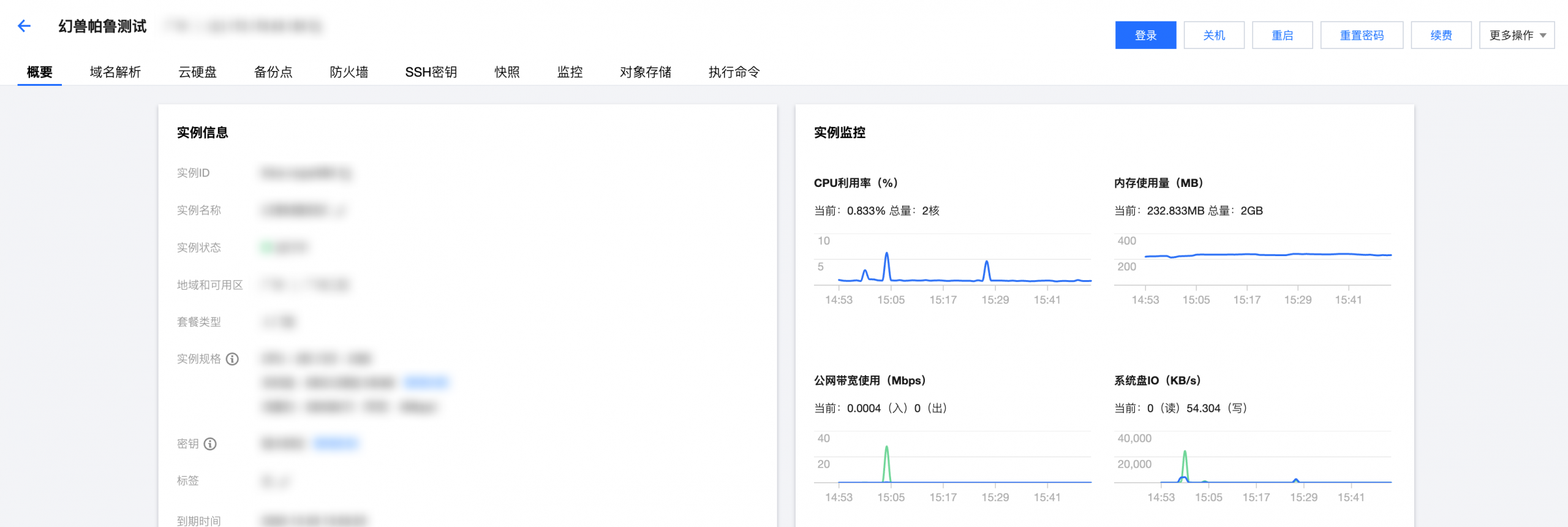
步骤二:在实例详情页单击“防火墙”页签,进入防火墙配置页面。
步骤三:单击“添加规则”按钮,依次添加如下规则:
- 规则一:
- 协议:TCP
- 端口:8211
- 策略:允许
- 规则二:
- 协议:UDP
- 端口:8211
- 策略:允许
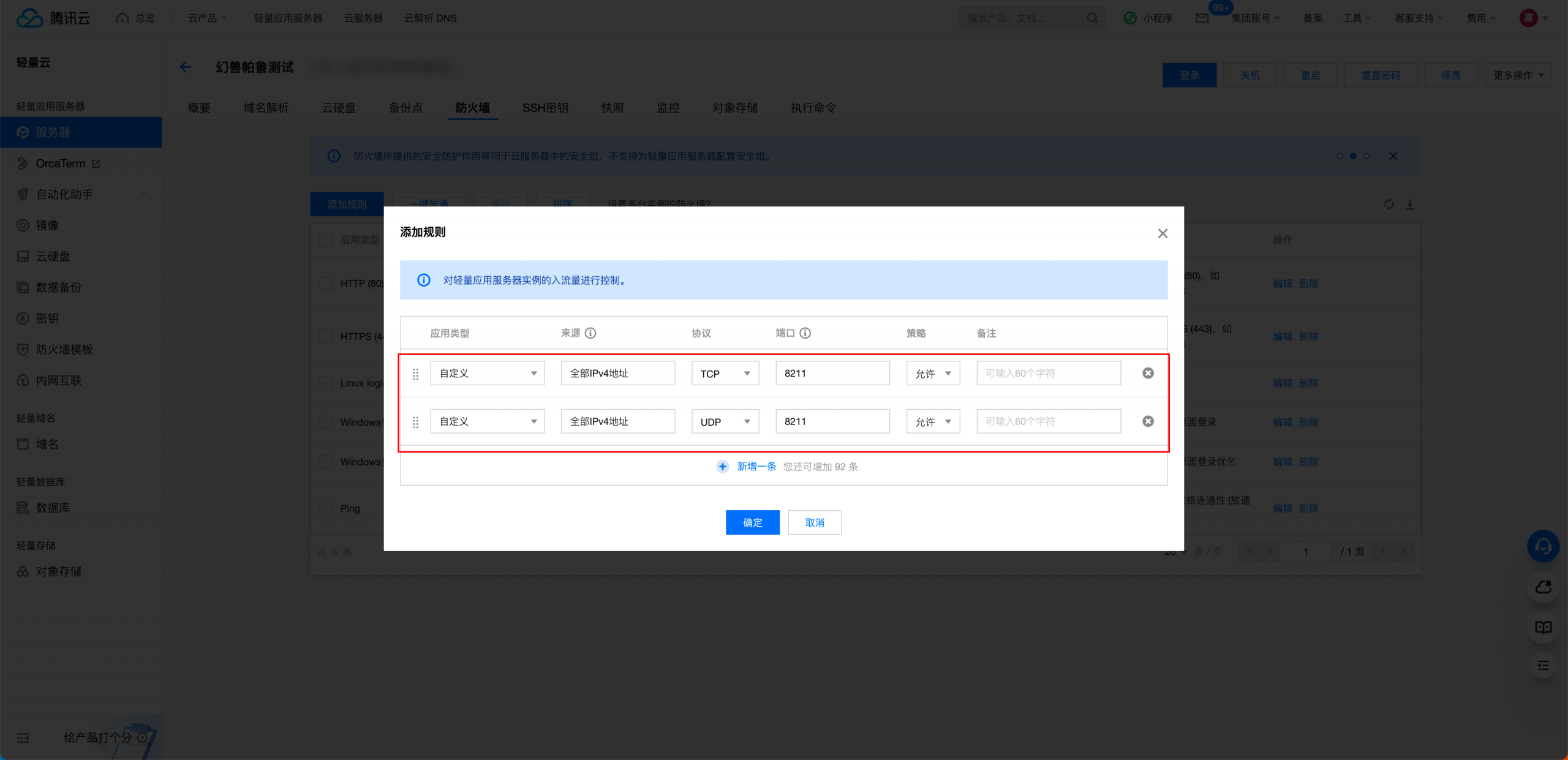
添加防火墙规则
添加成功后的效果如下图:
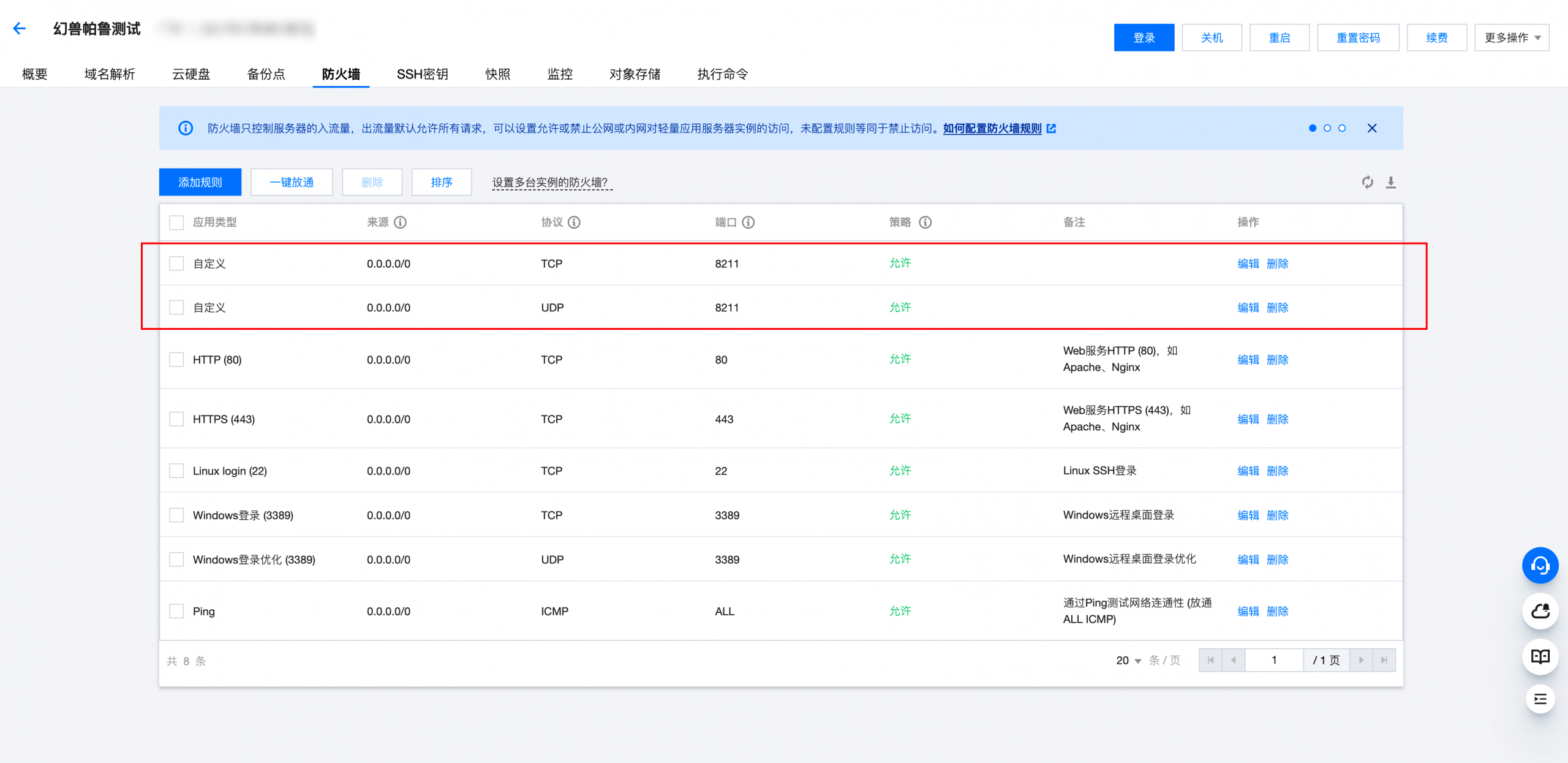
接下来,您就可以邀请好友来登录您部署的幻兽帕鲁服务器一起玩耍啦~
手动配置世界(可选)
幻兽帕鲁部署完成之后,如果您想要按照自己的喜好来对游戏世界进行DIY,那么还需要进行如下步骤:
Windows 操作系统
第一步:前往如下路径找到游戏世界参数的配置文件:PalWorldSettings.ini
~\steamcmd\steamapps\common\PalServer\Pal\Saved\Config\WindowsServer\PalWorldSettings.ini

第二步:选中该文件,右键单击,打开方式选择记事本。
第三步:按照您的需求写入具体的世界配置,以下内容仅作为示例,详细参数可查看官方说明。
Difficulty=NoneServerName=LighthouseServerDescription=LighthouseAdminPassword=ABCServerPassword=TESTDeathPenalty=AllbEnablePlayerToPlayerDamage=False
第四步:重启服务器后即可生效(您部署的幻兽帕鲁将会随之自启动)。

Linux 操作系统
第一步:前往如下路径找到游戏世界参数的配置文件:PalWorldSettings.ini
~/Steam/steamapps/common/PalServer/Pal/Saved/Config/LinuxServer/PalWorldSettings.ini
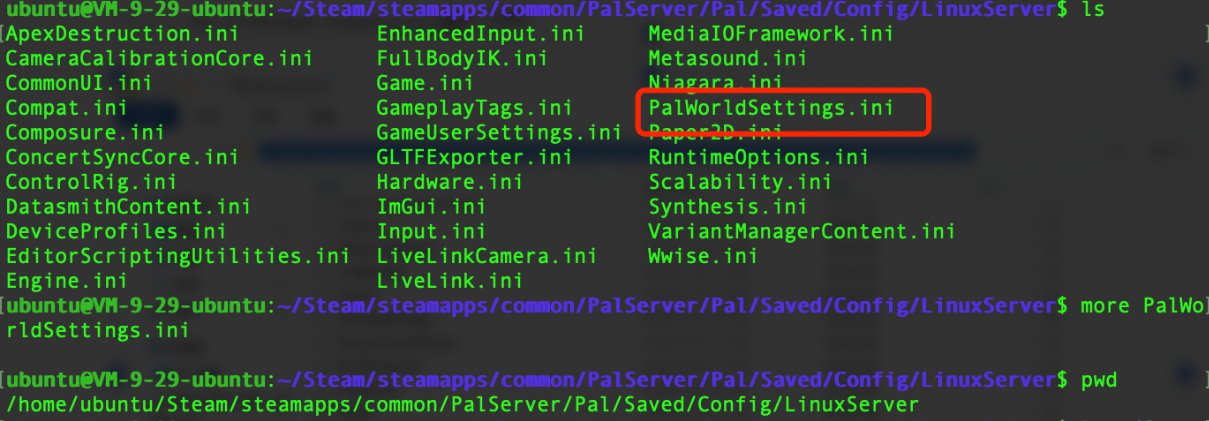
第二步:使用如下命令打开游戏世界参数的配置文件:PalWorldSettings.ini
sudo vim ~/Steam/steamapps/common/PalServer/Pal/Saved/Config/LinuxServer/PalWorldSettings.ini
按下i进入编辑模式,光标将移动到文件的末尾,然后写入具体的世界配置,以下内容仅作为示例,详细参数可查看官方说明。
Difficulty=NoneServerName=LighthouseServerDescription=LighthouseAdminPassword=ABCServerPassword=TESTDeathPenalty=AllbEnablePlayerToPlayerDamage=False
编辑完成后,按下Esc键退出编辑模式,并输入:wq并按下回车键保存文件并退出 vim 。
第三步:使用如下命令重启服务,重启完成后即可生效。
sudo systemctl restart pal-server
登录游戏
前置条件
- 首先您需要在本地下载Steam客户端。
- 其次需要在Steam购买幻兽帕鲁(Palworld)。
登录步骤
第一步:打开Steam客户端,并登录您的Steam账号。
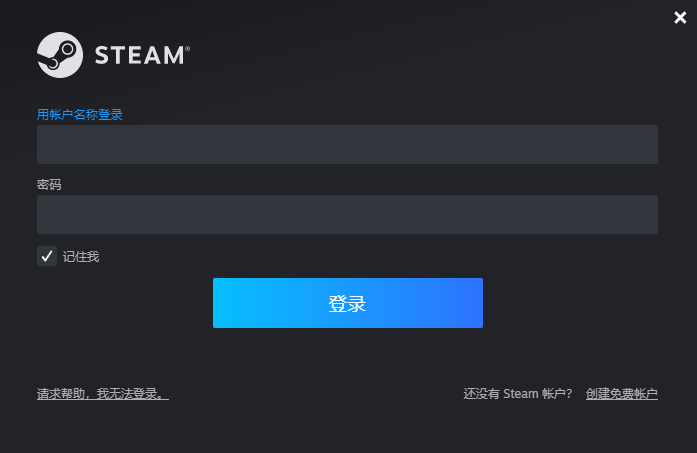
第二步:在“库”中找到幻兽帕鲁,并开始游戏。
第三步:在游戏菜单选择“加入多人游戏(专用服务器)”

第四步:让玩家输入您已部署的Dedicated Server的IP地址+端口(8211)即可畅快开玩~

至此,您已经成功搭建了幻兽帕鲁 Dedicated Server ,请和您的朋友在此中畅快游玩吧~
内存优化(可选)
收到大量玩家反馈,使用4核8G的服务器开服,在进行一段时间的游戏后会出现内存不足的情况,这里为大家提供一个缓解内存不足的方案作参考:定时重启
为 Linux 配置 Swap
Swap是计算机系统中的一种虚拟内存技术,它允许操作系统将部分内存中的数据暂时存储到硬盘上,以便为其他需要更多内存的任务提供空间。
第一步:检查当前的swap情况,如果您首次配置,运行这个命令将不会返回任何内容。
swapon --show
第二步:创建一个swap文件
命令里的“8G”是指创建一个大小为8GB的文件,这个文件可以用作swap空间,用于临时存储不适合放在内存中的数据。您可以根据需要调整大小。
对于 Linux 来说,建议您将该文件的大小设置为与系统内存一致,此处以8GB内存为例。
sudo fallocate -l 8G /swapfile
第三步:设置文件权限
sudo chmod 600 /swapfile
第四步:将文件格式化为swap格式
sudo mkswap /swapfile

第五步:启用swap文件
sudo swapon /swapfile
第六步:设置永久使用swap文件(系统在启动时自动启用swap文件)
sudo vim /etc/fstab
使用键盘方向键或j、k、h、l键浏览到文件的末尾。按下i进入编辑模式,光标将移动到文件的末尾,并将以下内容添加进文件:
/swapfile none swap sw 0 0
按下Esc键退出编辑模式,并输入:wq并按下回车键保存文件并退出vim。
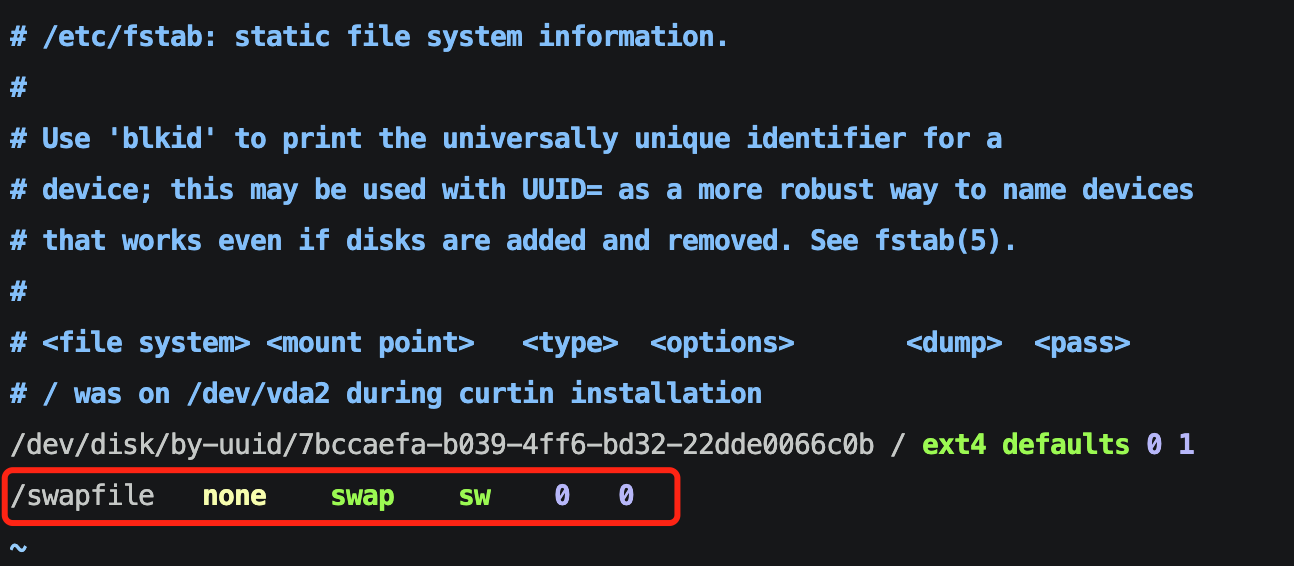
第七步:重新加载fstab文件
sudo swapon --all
第八步:验证swap设置是否成功
swapon --show
如出现下图内容,则说明设置成功。
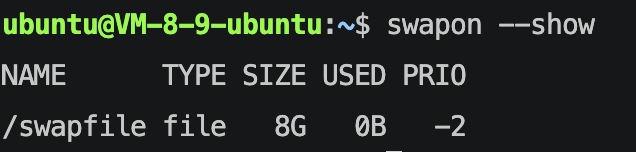
当然,说了这么多,最佳实践可能还是升级服务器套餐配置啦。











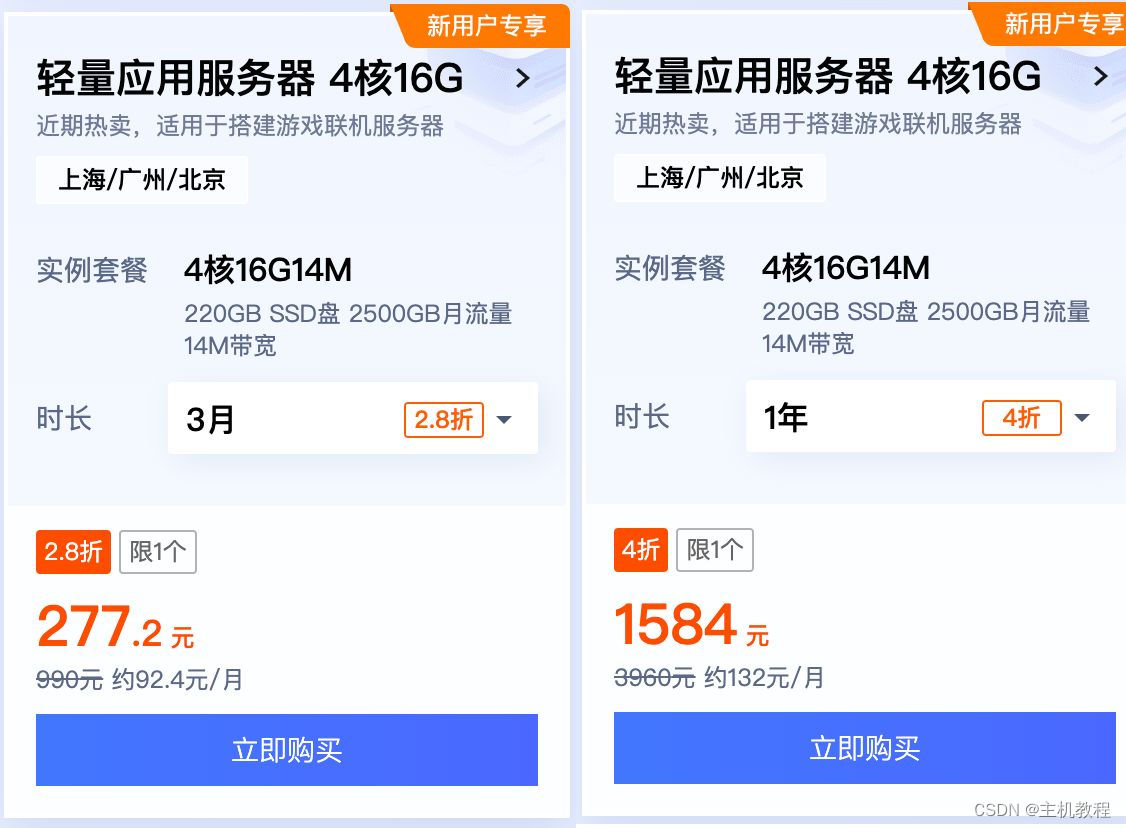













 1144
1144











 被折叠的 条评论
为什么被折叠?
被折叠的 条评论
为什么被折叠?








